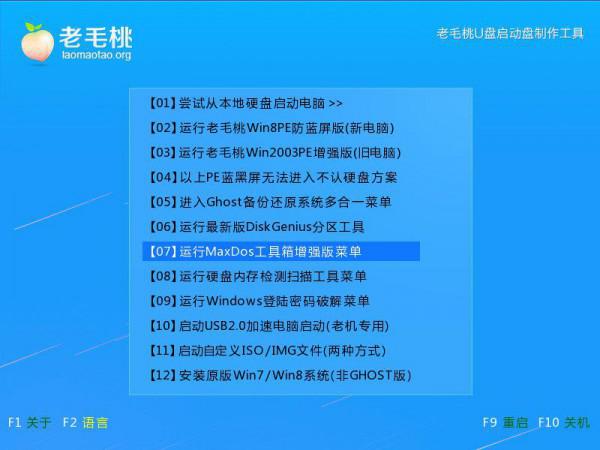
电脑开机时硬盘无法引导、开机时发出咔咔的声音,这可能是电脑硬盘损坏的提示。为了进一步确定,有必要进行测试。怎样检测硬盘是否损坏呢?今天小编就隆重为大家介绍一个很有用的硬盘检测工具mhdd。
首先要制作一个老毛桃装机版u盘,具体方法可参考“老毛桃v9.2装机版u盘一键制作详细教程”。并且让电脑开机启动u盘,设置步骤可参考“将u盘启动盘设置为开机首选方法”。
1、将准备的老毛桃装机版u盘插到主机USB接口上,重新开机,待显示器上出现启动logo界面后按快捷键进入主菜单页面,将光标移至“【07】运行MaxDos工具箱增强版菜单”,按Enter键确认,如下图所示:
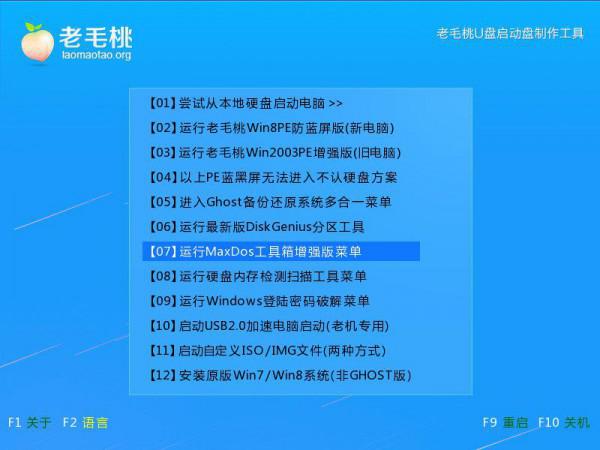
2、打开子菜单后,选择“【02】运行MaxDos9.3工具箱增强版G”,按Enter键打开内存组合模式界面。在列出的多种模式中,我们选择“K.xmgr…模式”,继续按Enter进入下一界面,如下图所示:

3、在主菜单界面中选择“3.硬盘检测/MBR工具”,按Enter键确定,如下图所示:
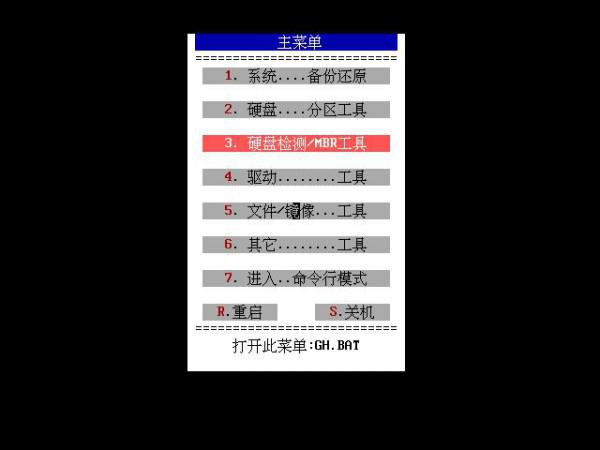
4、打开硬盘检测工具后,进一步选择“1.MHDD硬盘坏道检测”,按Enter键确定,如下图所示:
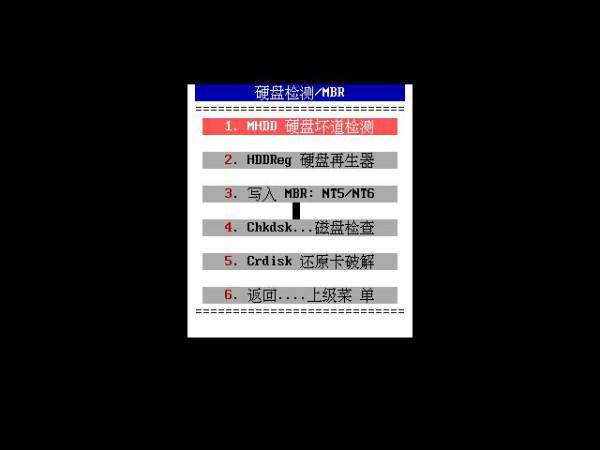
5、随后会出现一个MHDD中英菜单,在这里选择“2.MHDD2.9中文版”,按Enter键确定。在设备选择界面中,根据程序扫描结果在下方光标闪动处输入目标硬盘编号“1”,如下图所示:
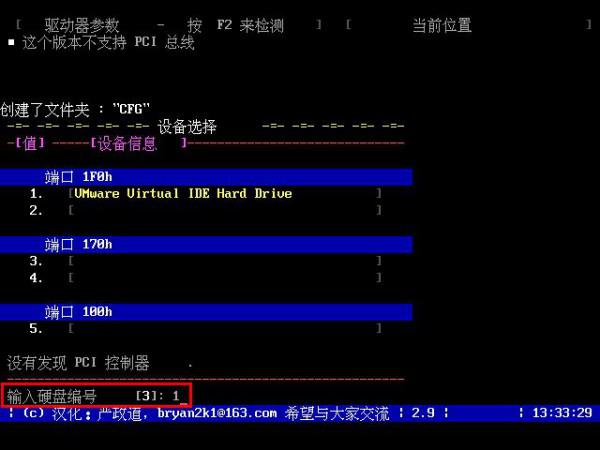
6、接着在“MHDD>”后面输入“scan”,并按Enter键执行,如下图所示:

7、弹出扫描参数界面后,按键盘上的“F4”开始检测,如下图所示:

8、然后程序开始扫描检测硬盘,并将检测进展实时反馈在界面右边区域,如下图所示:
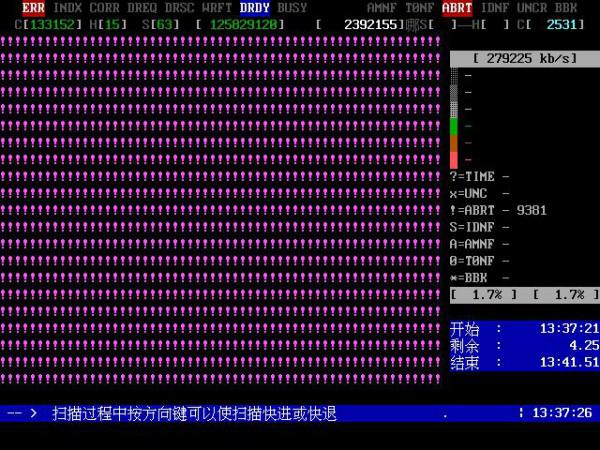
以上便是老毛桃MaxDos9.3硬盘检测工具的详细运行过程,若各位电脑遇到硬盘故障,可以试着用硬盘检测工具mhdd进行检测,实在修复不了就换个新的。

牛奶能不能浇花 牛奶能不能浇花草
牛奶能浇花,其中含有一百多种矿物元素,对花卉的生长十分有利,但纯牛奶不能直接浇花,要将其装入塑料瓶中,密封发酵3个月的时间后,取上层清液兑水浇花,而且在密封发酵的过程中,要每隔一月打开一次瓶盖放气,避免牛奶发酵产生的气体使塑料瓶涨裂。(0)人阅读时间:2023-03-17
短信未送达是为什么(短信一直未送达是为什么)
短信未送达原因:1、对方设置了飞行模式或关机,就会出现信息尚未送达,如果对方开机,会通知信息对方已经接收。2、无信号或信号比较差,可前往信号比较强的地方测试。3、手机话费欠费,可以去相应的平台公众号进行充值。4、对方把自己的手机号拉黑,只能等对方将其拉出黑名单。5、手机关闭了短信发送功能,可打开短信功能后再试。6、被列入短信黑名单,需前往营业厅解除黑名单状态后才可以正常使用。(0)人阅读时间:2023-03-17
磕头虫吃什么食物(磕头虫爱吃什么食物)
磕头虫吃小麦、玉米、棉花、蔬菜、高粱等 。磕头虫又叫叩头虫,因为当把它们的身体压住时,它们的头部和前胸会弓起来做类似于叩头的动作,所以才有叩头虫这一名字 。这是一种对农田危害很大的昆虫,它们通常会在人们的农田里吃小麦、高粱、蔬菜、玉米等作物,从而对粮食造成损伤 。(0)人阅读时间:2023-03-17
iPhone14电池容量有多大 iPhone13电池容量有多大
苹果14电池容量3279毫安,所配备电池满足一整天续航所需。仍使用Lightning充电接口,充电性能方面,使用20W或更大功率充电器,约30分钟最多可充电至50%;无线充电方面,支持MagSafe磁吸无线充电,功率最高15W,支持Qi无线充电,功率最高7.5W。(0)人阅读时间:2023-03-17牛奶能不能浇花 牛奶能不能浇花草
 牛奶能浇花,其中含有一百多种矿物元素,对花卉的生长十分有利,但纯牛奶不能直接浇花,要将其装入塑料瓶中,密封发酵3个月的时间后,取上层清液兑水浇花,而且在密封发酵的过程中,要每隔一月打开一次瓶盖放气,避免牛奶发酵产生的气体使塑料瓶涨裂。..2023-03-17
牛奶能浇花,其中含有一百多种矿物元素,对花卉的生长十分有利,但纯牛奶不能直接浇花,要将其装入塑料瓶中,密封发酵3个月的时间后,取上层清液兑水浇花,而且在密封发酵的过程中,要每隔一月打开一次瓶盖放气,避免牛奶发酵产生的气体使塑料瓶涨裂。..2023-03-17短信未送达是为什么(短信一直未送达是为什么)
 短信未送达原因:1、对方设置了飞行模式或关机,就会出现信息尚未送达,如果对方开机,会通知信息对方已经接收。2、无信号或信号比较差,可前往信号比较强的地方测试。3、手机话费欠费,可以去相应的平台公众号进行充值。4、对方把自己的手机号拉黑,只能等对方将其拉出黑名单。5、手机关闭了短信发送功能,可打开短信功能后再试。6、被列入短信黑名单,需前往营业厅解除黑名单状态后才可以正常使用。..2023-03-17
短信未送达原因:1、对方设置了飞行模式或关机,就会出现信息尚未送达,如果对方开机,会通知信息对方已经接收。2、无信号或信号比较差,可前往信号比较强的地方测试。3、手机话费欠费,可以去相应的平台公众号进行充值。4、对方把自己的手机号拉黑,只能等对方将其拉出黑名单。5、手机关闭了短信发送功能,可打开短信功能后再试。6、被列入短信黑名单,需前往营业厅解除黑名单状态后才可以正常使用。..2023-03-17磕头虫吃什么食物(磕头虫爱吃什么食物)
 磕头虫吃小麦、玉米、棉花、蔬菜、高粱等 。磕头虫又叫叩头虫,因为当把它们的身体压住时,它们的头部和前胸会弓起来做类似于叩头的动作,所以才有叩头虫这一名字 。这是一种对农田危害很大的昆虫,它们通常会在人们的农田里吃小麦、高粱、蔬菜、玉米等作物,从而对粮食造成损伤 。..2023-03-17
磕头虫吃小麦、玉米、棉花、蔬菜、高粱等 。磕头虫又叫叩头虫,因为当把它们的身体压住时,它们的头部和前胸会弓起来做类似于叩头的动作,所以才有叩头虫这一名字 。这是一种对农田危害很大的昆虫,它们通常会在人们的农田里吃小麦、高粱、蔬菜、玉米等作物,从而对粮食造成损伤 。..2023-03-17iPhone14电池容量有多大 iPhone13电池容量有多大
 苹果14电池容量3279毫安,所配备电池满足一整天续航所需。仍使用Lightning充电接口,充电性能方面,使用20W或更大功率充电器,约30分钟最多可充电至50%;无线充电方面,支持MagSafe磁吸无线充电,功率最高15W,支持Qi无线充电,功率最高7.5W。..2023-03-17
苹果14电池容量3279毫安,所配备电池满足一整天续航所需。仍使用Lightning充电接口,充电性能方面,使用20W或更大功率充电器,约30分钟最多可充电至50%;无线充电方面,支持MagSafe磁吸无线充电,功率最高15W,支持Qi无线充电,功率最高7.5W。..2023-03-17